
在现代计算机使用过程中,U盘启动成为维护系统、安装系统或进行系统修复的重要手段。尤其是对于华硕(ASUS)主板用户来说,U盘启动的顺利与否直接关系到系统操作的便捷性和效率。然而,有不少用户反馈,遇到华硕主板U盘启动无响应的情况,导致无法正常使用U盘进行启动。本文将从多个角度分析这一问题的原因,并提供相应的解决方案,帮助用户顺利实现U盘启动。

一、华硕主板U盘启动没反应的常见原因
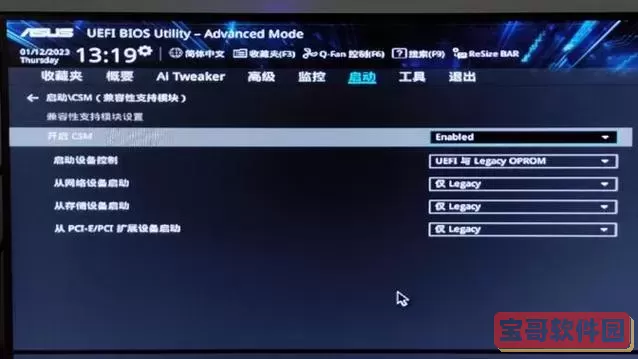
1. U盘启动项未正确设置。多数华硕主板需要进入BIOS中将U盘设置为第一启动设备,否则系统仍会按默认顺序启动硬盘或其他设备,导致U盘启动无反应。
2. U盘启动盘制作不正确。启动U盘必须经过专门的启动盘制作工具制作,常见如“Rufus”、“UltraISO”等。如果启动盘制作失败或文件损坏,主板无法识别启动U盘。
3. USB接口或U盘本身存在硬件问题。USB接口损坏或者U盘数据线接触不良,也会导致无法启动。某些旧主板对USB 3.0接口兼容性较差,建议尝试USB 2.0接口。
4. 主板BIOS版本过低或存在BUG。部分旧版BIOS存在兼容性问题,无法识别某些启动U盘,更新BIOS版本有时能解决这一问题。
5. 安全启动(Secure Boot)功能启用。华硕主板中默认启用安全启动,非签名的启动盘会被阻止启动,需关闭安全启动才能支持U盘启动。
二、详细解决步骤
1. 进入BIOS设置启动顺序。开机时按下“DEL”键或“F2”键进入BIOS界面,找到“Boot”菜单,将USB设备调整到第一启动项,保存退出后重启即可。
2. 确认U盘启动盘的制作。建议使用可靠工具制作启动盘。例如使用Rufus时,选择对应的系统镜像(如Windows 10 ISO)、分区方式(MBR或GPT)及目标系统类型(UEFI或BIOS),确保启动盘兼容目标主板。
3. 更换USB接口。尝试将U盘插入主板后置USB 2.0接口,避免使用USB集线器或前置面板USB接口,确保接口正常工作。
4. 关闭安全启动功能。进入BIOS“Security”或“Boot”菜单,找到Secure Boot选项,选择“Disabled”关闭安全启动,防止启动被阻止。
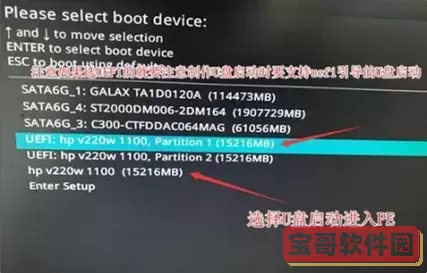
5. 更新主板BIOS。访问华硕官方网站下载对应主板型号最新BIOS固件,按照官方说明安全刷入新版本,提高兼容性和稳定性。
三、注意事项与建议
在操作BIOS及制作启动盘过程中,用户需谨慎操作,避免误修改引发系统无法启动。制作启动盘建议选用经过验证的工具和镜像,确保文件完整可靠。对不熟悉BIOS操作的用户,建议参考华硕官方手册或寻求专业人士帮助。
同时,为防止数据丢失,进行系统操作前应备份重要数据。此外,若电脑较老,可能存在硬件层面不支持的情况,需确认主板型号与启动盘格式(UEFI/Legacy)匹配。
四、总结
华硕主板U盘启动没反应的问题,通常由启动顺序未设定、启动盘制作不当、USB接口问题、安全启动限制或BIOS版本过旧导致。针对这些原因,用户可通过BIOS设置调整启动项、重新制作启动盘、使用合适接口、关闭安全启动及更新BIOS等方法加以解决。掌握正确方法后,华硕主板用户即可顺利实现U盘启动,便捷完成系统安装和维护,为日常电脑使用提供保障。